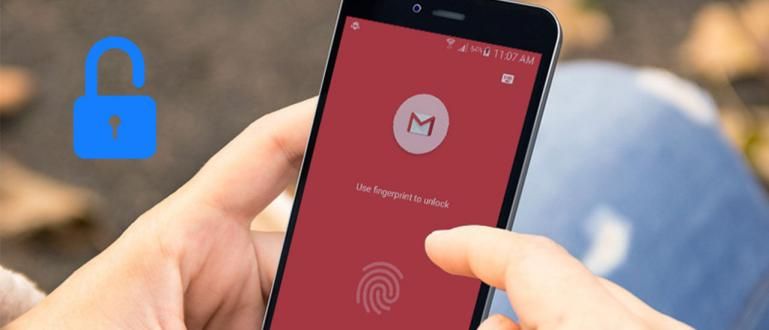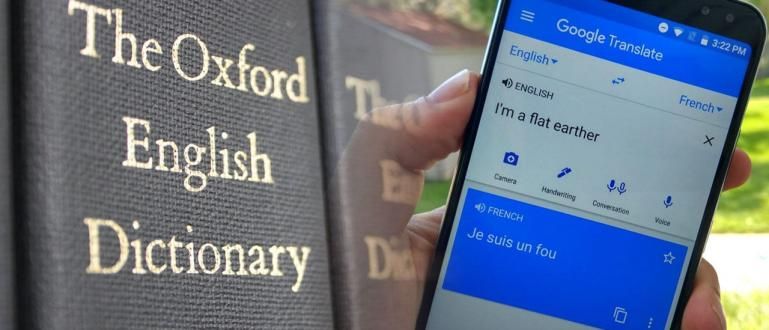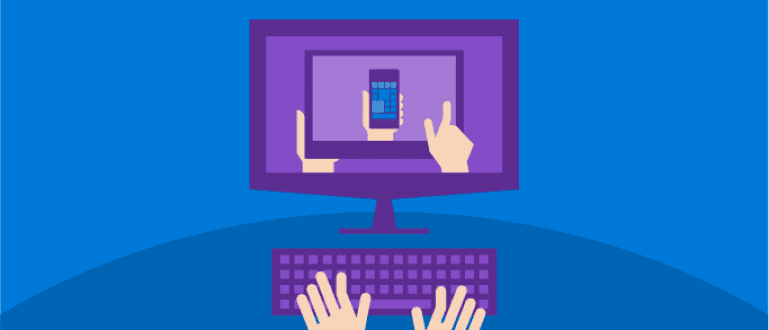سیل فونز اور لیپ ٹاپ پر پی ڈی ایف فائلوں کو یکجا کرنے کا طریقہ کئی طریقوں سے کیا جا سکتا ہے۔ یہاں پی ڈی ایف فائلوں کو جوڑنے کے طریقے کے بارے میں مکمل ٹیوٹوریل دیکھیں!
پی ڈی ایف فائلوں کو ضم کرنے کا طریقہ سیل فون یا لیپ ٹاپ پر، یہ یقینی طور پر بہت مفید ہے، ہاں۔ یہ فائلوں کو مزید جامع، محفوظ اور قابل رسائی بنانے کے لیے کیا جاتا ہے۔ ملٹی پلیٹ فارم.
خاص طور پر آپ میں سے ان لوگوں کے لیے جو ایک مقالہ مرتب کرنے میں مصروف ہیں اور ایک علیحدہ فائل میں اس پر کام کر رہے ہیں، پی ڈی ایف فائلوں کو کس طرح اکٹھا کرنا ہے، آپ کو پرنٹنگ کے عمل کو آسان بنانے کی ضرورت ہے۔
لیکن، آپ پی ڈی ایف فائلوں کو ایک میں کیسے جوڑتے ہیں؟ کیا یہ کرنا بہت مشکل ہے؟
اسے آسان لے لو! اس بار، ApkVenue جائزہ لے گا کہ کیسے سیل فون اور لیپ ٹاپ پر پی ڈی ایف فائلوں کو کیسے ملایا جائے۔ مزید تفصیلات ذیل کے مضمون میں دیکھی جا سکتی ہیں۔
پی ڈی ایف فائلوں کو ایک ساتھ جوڑنے کے طریقوں کا مجموعہ، اینڈرائیڈ فونز اور لیپ ٹاپ پر استعمال کیا جا سکتا ہے۔
سیل فون اور لیپ ٹاپ پر پی ڈی ایف فائلوں کو یکجا کرنے کے بہت سے طریقے دستیاب ہیں، کسی ایپلیکیشن کے استعمال سے لے کر کافی تک آن لائن کچھ سائٹس پر۔
پریشان نہ ہوں، اس بار جاکا انہیں ایک ایک کرکے واضح طور پر بیان کرے گا تاکہ آپ انتخاب کر سکیں کہ آپ کے لیے کون سا طریقہ استعمال کرنا درست ہے۔
یہاں تک کہ اگر بعد میں آپ پی ڈی ایف فائل کے سائز کو کم کرنا چاہتے ہیں جس کو ملا دیا گیا ہے، آپ فوری طور پر وہ مضمون پڑھ سکتے ہیں جس کا جاکا نے پہلے جائزہ لیا ہے، گینگ۔
1. پی ڈی ایف فائلوں کو ایڈوب ریڈر کے ساتھ ضم کریں۔
پہلے پی ڈی ایف فائلوں کو یکجا کرنے کا ایک طریقہ ہے۔ سافٹ ویئرایڈوب ریڈر جس سے اخذ کیا گیا ہے۔ ڈویلپرایڈوبخود پی ڈی ایف فارمیٹ کے ڈویلپر کے طور پر۔
طریقہ کافی آسان ہے، آپ ٹھہریں۔ ڈاؤن لوڈ کریں ایڈوب ریڈر سافٹ ویئر سب سے پہلے نیچے، گینگ۔
 Adobe Systems Inc. آفس اور بزنس ٹولز ایپس ڈاؤن لوڈ کریں۔
Adobe Systems Inc. آفس اور بزنس ٹولز ایپس ڈاؤن لوڈ کریں۔ مرحلہ 1 - کھولیں۔ ٹیب Adobe Reader میں ٹولز
لیپ ٹاپ پر ایڈوب ریڈر میں، آپ کو صرف کلک کرنا ہے۔ ٹیباوزار اسکرین کے اوپری بائیں کونے میں واقع ہے۔ سافٹ ویئر.
اس کے بعد آپ کو بہت سے اختیارات دیئے جائیں گے۔ اوزار ایڈوب ریڈر. یہاں آپ صرف آپشن کو منتخب کریں۔ فائلوں کو یکجا کریں۔.

تصویر کا ماخذ: JalanTikus (پی ڈی ایف فائلوں کو ایڈوب ریڈر آف لائن کے ساتھ جوڑنے کے طریقے کے لیے کمبائن فائلز کا آپشن منتخب کریں)۔
مرحلہ 2 - پی ڈی ایف فائلیں شامل کریں۔
- پھر آپ براہ راست پی ڈی ایف فائل کو شامل کرسکتے ہیں جسے آپ ایک کلک کے ساتھ ضم کرنا چاہتے ہیں۔ فائلیں شامل کریں جو ایک نیلے رنگ کا بٹن ہے۔

مرحلہ 3 - پی ڈی ایف کو ضم کرنا شروع کریں۔
- یہاں آپ فائلوں کو پہلے ترتیب دینے کے لیے کلک اور گھسیٹ کر ان کی پوزیشن کو ایڈجسٹ کر سکتے ہیں۔ اپنے لیپ ٹاپ پر پی ڈی ایف فائلوں کو ضم کرنا شروع کرنے کے لیے، آپ صرف کلک کریں۔ یکجا.

پی ڈی ایف فائلوں کے ضم ہونے کے لیے چند لمحے انتظار کریں۔ آپ کو نتائج بھی دکھائے جائیں گے، گروہ۔ پھر آپ اسے صرف کلک کرکے محفوظ کریں۔ فائل > محفوظ کریں بطور.... یہ آسان ہے، ٹھیک ہے؟
ٹھیک ہے، بدقسمتی سے ایڈوب ریڈر ایک ایسی ایپلی کیشن ہے جسے آپ صرف ایڈوب آئی ڈی اکاؤنٹ استعمال کرکے سبسکرائب کر سکتے ہیں۔ یہ طریقہ اب بھی نظام کا استعمال کرتے ہوئے کیا جا سکتا ہے مقدمے کی سماعت 30 دن کے لیے ہاں!

2. پی ڈی ایف فائلوں کو Foxit Reader 9 کے ساتھ ضم کریں۔
اگر آپ مفت ورژن چاہتے ہیں تو یہاں آپ پی ڈی ایف فائلوں کو یکجا کرنے کا طریقہ بھی کر سکتے ہیں۔ آف لائن ایپ کے ساتھ لیپ ٹاپ پر فاکسٹ ریڈر یا Foxit Phantom PDF.
یہ مفت پی ڈی ایف ایپلیکیشن ایڈوب ریڈر کے ساتھ 11-12 خصوصیات کے ساتھ پوری دنیا میں کافی مقبول اور وسیع پیمانے پر استعمال کی جاتی ہے۔
آپ پہلے کر سکتے ہیں۔ڈاؤن لوڈ کریں تازہ ترین Foxit Reader بذریعہ لنک جو جاکا نے نیچے رکھا ہے، گینگ۔ پھر نیچے دیے گئے مراحل کو دیکھیں ہاں!
 ایپس آفس اور بزنس ٹولز Foxit سافٹ ویئر ڈاؤن لوڈ
ایپس آفس اور بزنس ٹولز Foxit سافٹ ویئر ڈاؤن لوڈ مرحلہ 1 - پی ڈی ایف مرج فائلیں بنانا شروع کریں۔
- کھلا سافٹ ویئر اپنے لیپ ٹاپ پر Foxit Reader، پھر مینو کو منتخب کریں۔ فائل> بنائیں> ایک سے زیادہ فائلوں سے.

مرحلہ 2 - ایک آپشن میں ضم کریں کو منتخب کریں۔
- Foxit Reader میں نئی ونڈو کے ظاہر ہونے کا انتظار کریں۔ پھر نئی ونڈو کے نیچے، آپ چیک مارک کو چالو کرتے ہیں۔ متعدد فائلوں کو ایک پی ڈی ایف فائل میں ضم کریں۔.

تصویر کا ماخذ: JalanTikus (اوپر ایک قدم ہے کہ پی ڈی ایف فائلوں کو Foxit Reader 9 کے ساتھ کیسے ملایا جائے)۔
مرحلہ 3 - پی ڈی ایف فائلیں شامل کریں۔
- پی ڈی ایف فائل کو شامل کرنے کے لیے جسے آپ جوڑنا چاہتے ہیں، آپ صرف کلک کریں۔ فائلیں شامل کریں... جب تک کہ آپ جن فائلوں کو ضم کرنا چاہتے ہیں انہیں Foxit Reader میں شامل نہیں کیا جاتا۔

مرحلہ 4 - پی ڈی ایف فائل کو ترتیب دیں۔
یکجا کرنا شروع کرنے سے پہلے، یقینی بنائیں کہ آپ کی پی ڈی ایف فائلوں کی ترتیب درست ہے، گروہ۔
یہاں آپ بٹن استعمال کر سکتے ہیں۔ آگے ہو جاو بلند کرنا، نیچے منتقل کم کرنے کے لئے، اور دور مٹانے کے لیے.

مرحلہ 5 - پی ڈی ایف فائلوں کو ضم کرنا شروع کریں۔
- جب آپ سیٹنگ مکمل کرلیں تو آپ صرف کلک کریں۔ تبدیل کریں. ایک نئی ونڈو اس بات کا تعین کرنے کے لیے ظاہر ہوگی کہ آپ مشترکہ پی ڈی ایف فائل کو کہاں محفوظ کریں گے۔

3. پی ڈی ایف فائلوں کو اینڈرائیڈ پر ضم کریں۔
آپ کے پاس لیپ ٹاپ نہیں ہے، لیکن کئی پی ڈی ایف فائلوں کو ایک میں جوڑنے کی ضرورت ہے؟ آرام کریں، آپ پی ڈی ایف فائلوں کو اینڈرائیڈ پر بھی ضم کر سکتے ہیں، واقعی!
یہاں تک کہ اگر آپ چاہتے ہیں کہ اینڈرائیڈ پر ورڈ فائلوں کو کس طرح جوڑیں اس ایپلی کیشن کا استعمال کرتے ہوئے جسے ApkVenue ذیل میں استعمال کرے گا، آپ سب سے پہلے تبدیل پی ڈی ایف میں لفظ جی ہاں، گینگ۔
ٹھیک ہے، یہ اینڈرائیڈ ایپلی کیشن جسے آپ استعمال کر سکتے ہیں کہا جاتا ہے۔ پی ڈی ایف یوٹیلز جسے آپ پہلے نیچے ڈاؤن لوڈ کر سکتے ہیں۔
 ایپس ڈاؤن لوڈ
ایپس ڈاؤن لوڈ مرحلہ 1 - مینو مرج پی ڈی ایف کو منتخب کریں۔
انسٹال شدہ پی ڈی ایف یوٹیلز ایپلیکیشن کھولیں پھر ایک آپشن منتخب کریں۔ پی ڈی ایف/تصویر کو ضم کریں۔. پھر آپ صرف پی ڈی ایف فائل کو منتخب کریں جسے آپ اندرونی میموری پر جوڑنا چاہتے ہیں۔
اگر یہ منتخب ہے، تو آپ صرف ٹیپ کریں۔ ٹھیک ہے اگلے عمل کو آگے بڑھانے کے لیے۔

مرحلہ 2 - پی ڈی ایف صفحات کو منظم کریں۔
چونکہ یہ پی ڈی ایف فائلیں الگ ہیں، آپ کو دوبارہ یہ یقینی بنانا ہوگا کہ آپ جس ترتیب کو یکجا کرنا چاہتے ہیں وہ درست ہے یا نہیں۔
یہاں آپ دائیں جانب لائن آئیکن کا استعمال کرکے اسکرول کر سکتے ہیں۔ اگر یہ مناسب ہے تو آپ صرف ٹیپ کریں۔ آئیکن چیک لسٹ.

تصویر کا ذریعہ: JalanTikus (پی ڈی ایف یوٹیلز ایپلی کیشن کا استعمال کرتے ہوئے اینڈرائیڈ پر پی ڈی ایف فائلوں کو ضم کرنے کا طریقہ کرنے کے بعد، صفحہ سیٹ کرنا نہ بھولیں)۔
مرحلہ 3 - نئی پی ڈی ایف فائل کو نام دیں۔
- پھر آپ سے پہلے مشترکہ پی ڈی ایف فائل کو نام دینے کے لیے کہا جائے گا، اگر آپ نے صرف ٹیپ کیا ہے۔ ٹھیک ہے.

مرحلہ 4 - پی ڈی ایف فائلوں کو کامیابی کے ساتھ ضم کریں!
- PDF Utils خود بخود آپ کی PDF فائلوں کو ضم کر دے گی۔ PDF Utils بھی ایپلی کیشن میں PDF فائل کو خود بخود کھول دے گا۔ دفتر آپ کے اینڈرائیڈ فون پر انسٹال ہے، گینگ۔

4. اینڈرائیڈ پر ڈبلیو پی ایس آفس میں پی ڈی ایف فائلوں کو ضم کریں۔
PDF Utils ایپلیکیشن استعمال کرنے کے علاوہ، آپ آفس اینڈرائیڈ ایپلی کیشنز میں سے ایک بھی استعمال کر سکتے ہیں جسے کہتے ہیں۔ ڈبلیو پی ایس آفس متعدد پی ڈی ایف فائلوں کو ایک میں ضم کرنے کے لیے۔
اگرچہ واقعی، اس خصوصیت سے لطف اندوز ہونے کے لیے آپ کو پہلے ایک پریمیم اکاؤنٹ کو سبسکرائب کرنا ہوگا، گینگ۔ لیکن، آپ فائدہ اٹھا سکتے ہیں۔ آزمائشی مدت (مقدمے کی سماعت) 3 دن کے لیے مفت WPS آفس کے ذریعہ فراہم کردہ۔
ٹھیک ہے، اینڈرائیڈ پر ڈبلیو پی ایس آفس میں پی ڈی ایف فائلوں کو یکجا کرنے کے طریقوں کے لیے، آپ درج ذیل بحث کو دیکھ سکتے ہیں۔
مرحلہ 1 - WPS Office ایپ ڈاؤن لوڈ کریں۔
- سب سے پہلے، آپ سب سے پہلے اپنے اینڈرائیڈ فون پر WPS Office ایپلیکیشن ڈاؤن لوڈ کریں۔ آپ نیچے دیئے گئے لنک کے ذریعے ایپلی کیشن ڈاؤن لوڈ کر سکتے ہیں:
 Apps Office & Business Tools Kingsoft Office Software Corporation Limited ڈاؤن لوڈ کریں۔
Apps Office & Business Tools Kingsoft Office Software Corporation Limited ڈاؤن لوڈ کریں۔ مرحلہ 2 - 'ٹولز' مینو کو کھولیں۔
- اگر WPS آفس ایپلیکیشن کھول دی گئی ہے، تو اگلا مرحلہ مینو کو منتخب کرنا ہے۔ 'اوزار'.

مرحلہ 3 - 'دستاویزات کو ضم کریں' مینو کو منتخب کریں۔
- اس کے بعد، میں 'دستاویز پروسیسر' آپ کا انتخاب 'مزید' مزید اختیارات دیکھنے کے لیے۔ اگر ایسا ہے تو پھر منتخب کریں۔ 'دستاویزات کو ضم کریں'.

تصویر کا ماخذ: JalanTikus (Android پر WPS آفس میں پی ڈی ایف فائلوں کو کیسے ضم کرنے کے لیے مینو مرج دستاویزات کو منتخب کریں)۔
مرحلہ 4 - پی ڈی ایف دستاویز کو منتخب کریں۔
- اگلا، اپنی پی ڈی ایف دستاویز داخل کرنے کے لیے، بٹن دبائیں۔ 'دستاویزات منتخب کریں'.

مرحلہ 5 - پی ڈی ایف فائلوں کو ضم کریں۔
- اگلا قدم، آپ متعدد پی ڈی ایف دستاویزات منتخب کریں۔ جسے آپ اکٹھا کرنا چاہتے ہیں۔ اگر ایسا ہے تو، بٹن دبائیں 'ضم کرنا شروع کریں'.

پھر عمل کریں۔ ضم پی ڈی ایف فائلیں خود بخود چلیں گی۔ ختم ہونے پر، ایک نوٹیفکیشن ونڈو ظاہر ہوگی جو آپ کو بتاتی ہے کہ فائل کہاں محفوظ ہے۔
یہاں آپ بٹن دبا سکتے ہیں۔ 'کھلا' فائل کو براہ راست WPS آفس کے ساتھ کھولنے کے لیے۔

یہ ختم ہو گیا، گروہ! ڈبلیو پی ایس آفس ایپلیکیشن کا استعمال کرتے ہوئے اینڈرائیڈ پر پی ڈی ایف فائلوں کو یکجا کرنا کتنا آسان ہے؟
نہ صرف پی ڈی ایف فائلوں کو ضم کرنا، آپ میں سے ان لوگوں کے لیے جو Android پر Word فائلوں کو یکجا کرنے کا طریقہ تلاش کر رہے ہوں گے، آپ اوپر دیے گئے مراحل پر بھی عمل کر سکتے ہیں، ہاں!
5. پی ڈی ایف مرج کے ساتھ اینڈرائیڈ پر پی ڈی ایف فائلوں کو کیسے ضم کریں۔
آپ کے اینڈرائیڈ سیل فون صارفین کے لیے، پی ڈی ایف فائلوں کو یکجا کرنے کے لیے بہت سی مفت ایپلی کیشنز ہیں جنہیں آپ استعمال کر سکتے ہیں، آپ جانتے ہیں! جن میں سے ایک ہے۔ پی ڈی ایف ضم کریں۔ ڈویلپر بنایا بینزوین.
4 جی بی ریم ایچ پی پر استعمال کرنا نہ صرف ہلکا ہے بلکہ یہ ایپلی کیشن استعمال کرنے میں بھی بہت آسان ہے۔
مرحلہ 1 - پی ڈی ایف مرج ایپ کھولیں۔
- سب سے پہلے، آپ سب سے پہلے درخواست کھولیں. اگر آپ کے پاس ابھی تک نہیں ہے۔ آپ نیچے دیے گئے لنک کے ذریعے ڈاؤن لوڈ کر سکتے ہیں۔

مرحلہ 2 - پی ڈی ایف فائل اپ لوڈ کریں۔
- اگلا، آپ پلس آئیکن (+) کو دبائیں اور مینو کو منتخب کریں۔ 'اس ڈیوائس پر فائلیں' درخواست میں پی ڈی ایف فائلیں اپ لوڈ کرنے کے لیے۔

مرحلہ 3 - فائل کو منتخب کریں۔
اس مرحلے پر، آپ کو متعدد پی ڈی ایف فائلیں ملیں اور منتخب کریں جنہیں آپ یکجا کرنا چاہتے ہیں۔ اگر ایسا ہے تو، مینو کو منتخب کریں۔ 'منتخب کریں'.
اس کے بعد، یہاں آپ اپنی ضرورت کے مطابق فائلوں کی ترتیب بھی ترتیب دے سکتے ہیں۔ تم یہیں رہو نل اور پکڑو تین لائن کا آئیکن انہیں مطلوبہ ترتیب میں گھسیٹتے ہوئے

مرحلہ 4 - فائلوں کو ضم اور محفوظ کریں۔
آخر میں، آپ رہیں تیر کا آئیکن منتخب کریں۔ پی ڈی ایف فائلوں کو ضم کرنے کے لیے نیچے دائیں کونے میں۔
اس کے بعد فائل کو اپنی مرضی کے مطابق نام دیں اور بٹن دبانا نہ بھولیں۔ 'محفوظ کریں'. ختم

Xodo PDF Reader کا استعمال کرتے ہوئے HP پر PDF فائلوں کو ضم کریں۔
Adobe Reader یا WPS کے علاوہ، Xodo پی ڈی ایف ریڈر ایک بہترین ریڈر ایپلی کیشن بھی ہے جس میں پی ڈی ایف فائلوں کو یکجا کرنے کا ایک اور فنکشن ہے، گینگ۔
اس ایپلی کیشن کا استعمال کرتے ہوئے سیل فون پر پی ڈی ایف فائلز کو یکجا کرنے کا طریقہ بھی بہت آسان ہے، اس کے اقدامات یہ ہیں۔
مرحلہ 1 - Xodo ایپ کھولیں۔
- پہلا قدم، یقیناً، آپ کو پہلے اپنے سیل فون پر Xodo PDF Reader ایپلیکیشن کو کھولنا ہوگا۔ اگر آپ کے پاس نہیں ہے تو آپ اسے نیچے دیے گئے لنک کے ذریعے ڈاؤن لوڈ کر سکتے ہیں۔

مرحلہ 2 - پی ڈی ایف فائل اپ لوڈ کریں۔
- اس کے بعد، آپ وہ پی ڈی ایف فائل اپ لوڈ کرتے ہیں جسے آپ پلس آئیکن (+) کو منتخب کرکے پھر مینو کو منتخب کرکے جوڑنا چاہتے ہیں۔ 'دستاویزات سے پی ڈی ایف'.

مرحلہ 3 - فائل کو منتخب کریں۔
- آپ منتخب کرتے ہیں کہ کن پی ڈی ایف فائلوں کو ضم کرنا ہے اور بٹن دبانا نہ بھولیں۔ 'ضم' منتخب کرنے کے بعد.

مرحلہ 4 - پی ڈی ایف فائلوں کو ضم کریں۔
ضم ہونے والی تمام فائلوں کے بعد آپ کے آگے، ضم فائلز کے صفحہ پر ظاہر ہوں گے۔ ضم آئیکن بٹن کو منتخب کریں۔ ضم کرنے کے لئے نیچے دائیں کونے میں۔
ضرورت کے مطابق فائل کو نام دیں۔

مرحلہ 5 - فائل کو محفوظ کریں۔
- آخر میں، آپ اسٹوریج فولڈر کی وضاحت کرتے ہیں اور بٹن کو منتخب کرتے ہیں 'منتخب کریں' اس بار HP پر پی ڈی ایف فائلوں کو یکجا کرنے کے طریقہ کار کو مکمل کرنے کے لیے۔

یہ ختم ہو گیا، Xodo ایپلی کیشن، گینگ کا استعمال کرتے ہوئے اینڈرائیڈ پر آف لائن پی ڈی ایف فائلوں کو کیسے یکجا کریں۔ بہت آسان، ٹھیک ہے؟
اوہ ہاں، آپ یہ بھی کر سکتے ہیں۔ سیل فون پر ورڈ فائلوں کو کیسے ملایا جائے۔ اس ایپ کو استعمال کریں!
7. پی ڈی ایف فائلوں کو کیسے ضم کریں۔ آن لائن (درخواست کے بغیر)
اوپر پی ڈی ایف کو یکجا کرنے کے چار طریقے بیک وقت کیے جا سکتے ہیں۔ آف لائن عرف انٹرنیٹ کے بغیر۔ لیکن بدقسمتی سے، آپ کو پہلے اپنے سیل فون یا لیپ ٹاپ پر ایپلی کیشن کو ڈاؤن لوڈ اور انسٹال کرنا ہوگا۔
اگر آپ کے پاس اچھا انٹرنیٹ کنیکشن ہے تو آپ کچھ سائٹس سے فائدہ اٹھا سکتے ہیں اور پی ڈی ایف فائلوں کو یکجا کر سکتے ہیں۔ آن لائن جی ہاں، گروہ.
یہ آپ میں سے ان لوگوں کے لیے موزوں ہے جو بغیر کسی اضافی ایپلی کیشنز کے اینڈرائیڈ پر پی ڈی ایف فائلوں کو یکجا کرنے کا طریقہ تلاش کر رہے ہیں۔
اقدامات کے لیے، آپ ذیل میں جاکا کی گائیڈ پر عمل کر سکتے ہیں۔
مرحلہ 1 - کمبائن پی ڈی ایف سائٹ کھولیں۔
پی ڈی ایف کو ضم کرنے کا طریقہ آن لائن، ApkVenue سائٹ کو استعمال کرنے کی تجویز کرتا ہے۔ پی ڈی ایف کو یکجا کریں۔ (http://combinepdf.com/id/) جو پہلے ہی انڈونیشی زبان کو سپورٹ کرتا ہے۔
پھر سائٹ کے ذریعے کھولیں۔ براؤزر لیپ ٹاپ، جیسے گوگل کروم، اور آپ کو صرف ان تمام PDF فائلوں کو اپ لوڈ کرنے کی ضرورت ہے جنہیں آپ ضم کرنا چاہتے ہیں۔ جس کو کمبائن پی ڈی ایف ایک ساتھ 20 پی ڈی ایف فائلز لوڈ کر سکتا ہے۔

تصویر کا ماخذ: JalanTikus (ایک آن لائن عرف ایپلی کیشن کے بغیر اینڈرائیڈ پر پی ڈی ایف فائلوں کو یکجا کرنے کے لیے، آپ کمبائن پی ڈی ایف سائٹ پر جا سکتے ہیں)۔
مرحلہ 2 - ضم کرنا شروع کریں اور ڈاؤن لوڈ کریں
- عمل کے بعد اپ لوڈ کریں پی ڈی ایف فائل مکمل ہے، آپ صرف بٹن دبائیں ضم. اس کے ختم ہونے کا انتظار کریں اور پی ڈی ایف کو یکجا کرنے سے ضم شدہ پی ڈی ایف فائل خود بخود ڈاؤن لوڈ ہو جائے گی۔

یہ ختم ہو گیا ہے! اوہ ہاں، آپ میں سے ان لوگوں کے لیے جو آن لائن اینڈرائیڈ پر پی ڈی ایف فائلوں کو یکجا کرنے کے طریقے تلاش کر رہے ہیں، آپ اوپر دیے گئے اقدامات کو بھی آزما سکتے ہیں!
ٹھیک ہے، یہ اینڈرائیڈ اور لیپ ٹاپ پر پی ڈی ایف فائلوں کو یکجا کرنے کے مختلف طریقے ہیں جن پر آپ آسانی سے اور عملی طور پر عمل کر سکتے ہیں۔
اگر آپ خود عام طور پر لیپ ٹاپ یا سیل فون کے ذریعے زیادہ کام کرتے ہیں تو گینگ؟ آئیے ذیل میں تبصرے کے کالم میں اپنی رائے کا اشتراک کریں اور اگلے جاکا مضمون میں آپ سے ملیں گے۔
امید ہے کہ اوپر کے مراحل پر عمل کرتے ہوئے مفید اور کامیاب ہوں گے ہاں!
کے بارے میں مضامین بھی پڑھیں پی ڈی ایف یا سے دوسرے دلچسپ مضامین فنندی پریما راتریانسیہ.